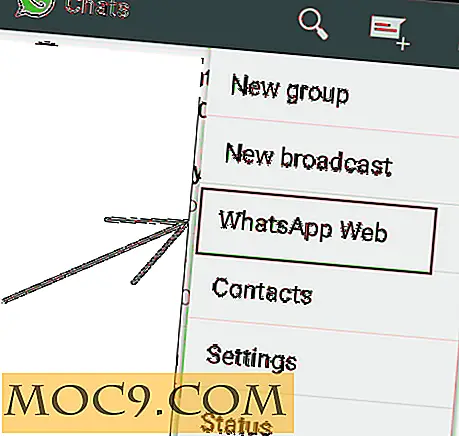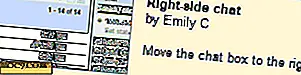Så här aktiverar du en Mission Control-liknande funktion i Windows 7 och 8
En av de stora funktionerna i Mac OS är Mission Control, som låter dig hitta öppna programfönster eller dölja alla öppna fönster för att visa skrivbordet utan att behöva noggrant klicka igenom varje fönster i taget. Vill du se alla öppna webbläsarfönster? Inget problem, Mission Control låter dig tillfälligt kakel alla webbläsarfönster på skärmen samtidigt, vilket ger dig en klar bild av vad som händer. I jämförelse har Windows inte en sådan funktion. Du är begränsad till att använda "ALT + TAB" som bara visar miniatyrer av öppna program. Lyckligtvis har Mission Control effektivt "klonats" för Windows, och det kallas SmallWindows. Denna applikation fungerar bra på alla senaste versioner av Windows från Vista till Windows 8.
Installera och använda SmallWindows
Navigera till utvecklarens webbplats där du kan ladda ner SmallWindows. När du har laddat ner och framgångsrikt installerat programmet, starta programmet.

Vid första uppstarten visas ett välkomstmeddelande som begär om du vill att SmallWindows ska öppnas varje gång du startar datorn. Klicka på "Ja" för att fortsätta. Om du väljer "Nej" men vill aktivera det senare kan det konfigureras i Inställningar.

När programmet körs kan det hittas i systemfältet där du kan komma åt inställningar eller mini-fönsterfunktionen. Klicka på alternativet för miniatyrrutor för att visa en standardversion av SmallWindows.

Miniatyrfönstren kommer att visas som nedan.

Alternativt, för att konfigurera inställningarna på SmallWindows, välj istället inställningar från systemfältet.

I Inställningar kan du konfigurera dina 4 hörn Hot Zones. För vårt exempel ställer vi in det för att visa relaterade applikationer om du trycker på markören i det övre vänstra hörnet av skärmen, för att visa skrivbordet om du flyttar markören längst upp till höger på skärmen och visar alla öppna program om du flytta markören längst ner till vänster på skärmen.

Från och med nu, om en användare öppnar en viss webbläsare och vill visa alla relaterade webbläsarfönster som är öppna på sin dator, behöver de bara glida musen till det övre vänstra hörnet av skärmen. Du kan också se att miniatyren Windows är markerad från 0 i stigande ordning. Om du vill se skrivbordet kan du bara navigera musen till skärmens övre högra hörn. Skönheten hos heta zoner ....

I stället för att använda musen för att komma åt de heta zoner du har konfigurerat kan du konfigurera snabbnyckelaktivering. Till exempel, för att sätta in en Hot Key-aktiveringskod för den relaterade heta zonen, välj [None] -knappen.

Dialogrutan Ange snabbtangent visas. Från nyckeldroppen väljer vi "F1" nyckeln från rullgardinsmenyn.

Markera kryssrutan "Ctrl" för Modifierare. Klicka på "OK" för att fortsätta.

En annan användbar funktion på inställningssidan är att du kan nominera vissa Windows för att uteslutas från miniatyr eller visa skrivbord. Om du till exempel vill hindra Google Chrome, måste du bara välja knappen Uteslut Windows i Inställningar, klicka på "Lägg till" och skriv in sitt namn. Den ska visas som nedan om den är korrekt konfigurerad.

Det finns några andra alternativ tillgängliga i inställningar som att konfigurera färgalternativ eller aktivera Live-uppdatering av Windows.
Slutsats
SmallWindows är en utmärkt produktivitetshöjare för personer som brukar ha många applikationer öppna samtidigt. Vänligen skicka dina erfarenheter eller frågor nedan i kommentarerna.